Cara Memperbaiki Kesalahan "Tautan yang Anda Ikuti Telah Kedaluwarsa" di WordPress
Diterbitkan: 2020-10-11Banyak dari kita saat berselancar melalui internet melihat pesan ini "Tautan yang Anda Ikuti Telah Kedaluwarsa". Setiap kali pesan kesalahan ini ditampilkan, itu tidak termasuk informasi rinci tentang mengapa pesan kesalahan ini ditampilkan. Akibatnya, banyak orang menganggap tujuan kesalahan itu membingungkan. Dan jika Anda seorang pemula dalam hal ini, itu akan membuat Anda semakin bingung. Dengan catatan itu, hari ini kita akan membahas cara memperbaiki kesalahan Tautan yang Anda Ikuti Telah Kedaluwarsa.
Namun, kesalahan ini paling umum di WordPress. Saat Anda bekerja di panel admin WordPress dan mencoba mengunggah konten di situs WordPress, pesan ini mungkin muncul. Jadi sebelum masuk ke detailnya, kami ingin membahas kapan pesan kesalahan ini biasanya ditampilkan.
Apa Penyebab Kesalahan Tautan yang Anda Ikuti Telah Kedaluwarsa?
Seperti yang telah kami sebutkan, kesalahan ini biasanya terlihat di WordPress saat Anda bekerja di area panel admin situs WordPress Anda. Biasanya kesalahan ini terjadi ketika Anda mencoba mengunggah tema atau plugin WordPress ke situs web. Ini menunjukkan pesan dalam format yang diberikan di bawah ini:
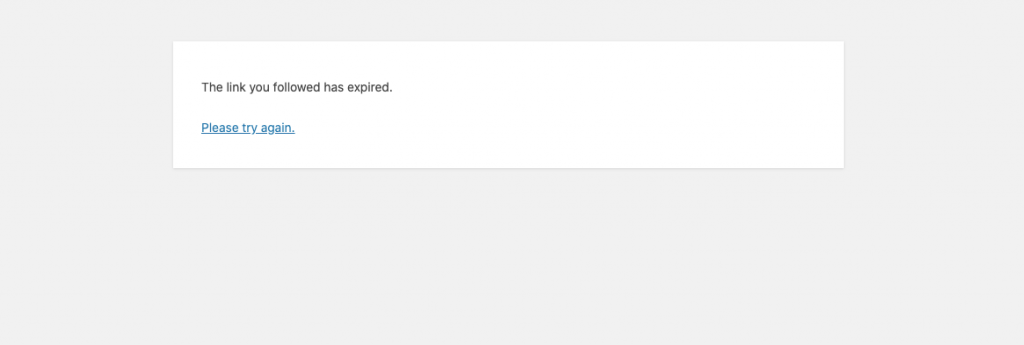
WordPress memiliki sedikit batasan pada ukuran file yang dapat Anda unggah. Dari area admin, Anda tidak dapat mengunggah file yang melebihi batas yang ditentukan oleh perusahaan hosting WordPress. Jadi, setiap kali Anda mencoba mengunggah file apa pun dari area admin yang lebih besar dari batas yang disebutkan, maka pesan kesalahan ini ditampilkan. Bersamaan dengan itu, pengaturan juga menampilkan pesan ini ketika skrip mulai berjalan sangat lama.
Jika Anda ingin mengetahui batas ukuran file yang dapat Anda unggah, Anda dapat pergi ke "Media" dari menu sebelah kanan dan klik opsi Tambah Baru. Di sudut kiri bawah kotak, batasan file akan ditampilkan.
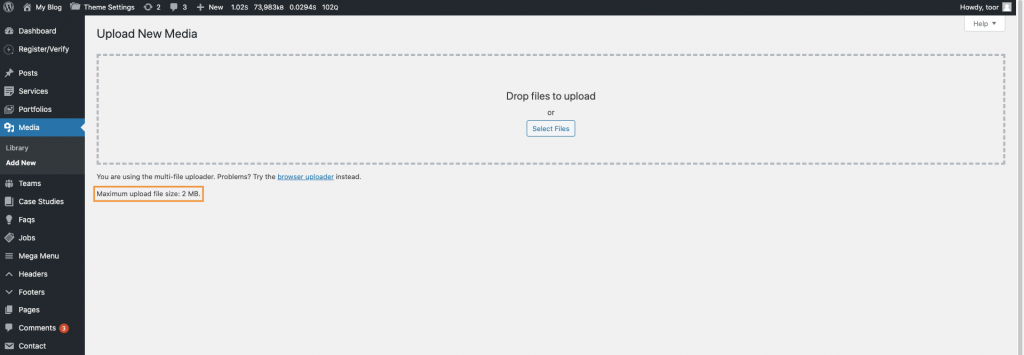
Alasan untuk menerapkan batasan tersebut adalah untuk menjaga situs web Anda tetap ringan. Ini untuk peningkatan kinerja situs web secara keseluruhan. Gambar berukuran rendah akan membantu situs web Anda tampil cepat dan juga akan memiliki efek positif pada waktu pemuatan. Namun, jika batasannya sangat rendah, dan Anda mengunggah file yang lebih besar, itu akan menunjukkan kesalahan kehabisan memori atau kesalahan waktu eksekusi maksimum terlampaui.
Namun, jika mengunggah tema atau plugin WordPress, kesalahan "Tautan yang Anda Ikuti Telah Kedaluwarsa" akan ditampilkan.
Berikut ini, kita akan membahas bagaimana kita dapat memperbaiki kesalahan ini.
Cara Memperbaiki Kesalahan "Tautan yang Anda Ikuti Telah Kedaluwarsa" di WordPress
Meningkatkan ukuran unggah file, memori PHP, dan batas waktu eksekusi akan dengan cepat menyelesaikan kesalahan "Tautan yang Anda Ikuti Telah Kedaluwarsa". Berikut ini, kita akan membahas cara rinci untuk memecahkan masalah ini. Anda dapat memilih metode yang paling cocok dan layak untuk Anda dan mencoba untuk memperbaiki kesalahan.
Perbaiki 1: Tingkatkan batas file functions.php.
Dengan meningkatkan batas file functions.php di situs web Anda, Anda dapat meningkatkan batas ukuran file. Ketika batas ukuran file ditingkatkan, Anda dapat mengunggah file yang lebih besar dan lebih besar dari sebelumnya. Namun, metode perbaikan ini memiliki kelemahan. Perubahan akan berlaku untuk tema yang sedang Anda gunakan. Jika Anda mengubah tema ke yang baru, maka perbaikan ini tidak akan berfungsi lagi, dan batas Anda akan kembali ke batas semula. Anda dapat kembali menerapkan perbaikan yang sama pada tema baru dan menyingkirkan masalah tersebut. Untuk memperbaiki masalah ini dengan meningkatkan batas, yang harus Anda lakukan adalah menambahkan kode ke file functions.php tema WordPress Anda. Jika Anda bertanya-tanya di mana menemukan file funtions.php di WordPress, ikuti langkah-langkah di bawah ini:
- Masuk ke panel admin WordPress Anda
- Klik ikon "Tampilan" di menu sebelah kanan.
- Klik pada "Editor Tema"
- Di sisi kanan, Anda akan melihat opsi yang disebut "Fungsi Tema".
- Ini adalah file tempat Anda dapat memasukkan kode.
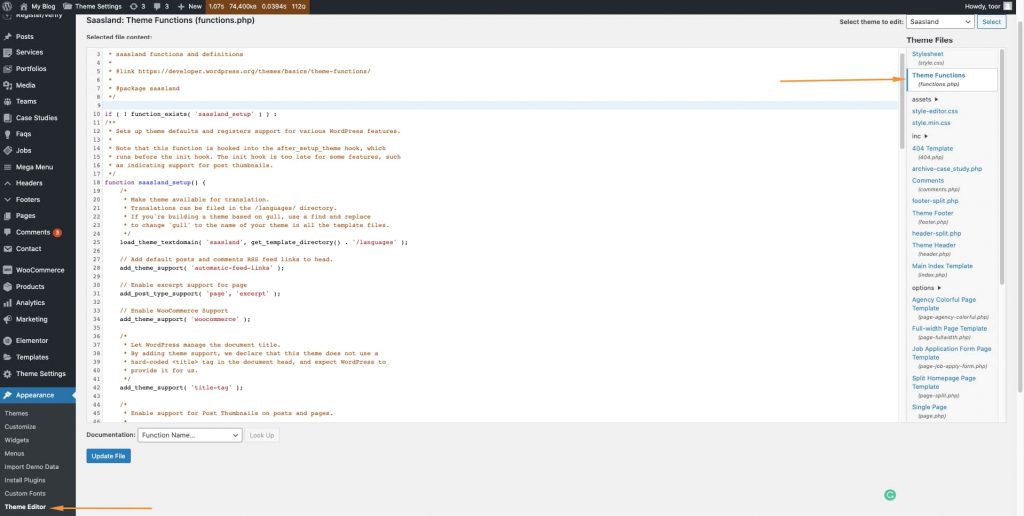
Jadi, karena Anda memiliki akses ke file functions.php sekarang, Anda harus menyalin-tempel kode untuk meningkatkan batasan tema. Gunakan kode berikut untuk meningkatkan batas di WordPress.

@ini_set( 'upload_max_size' , '120M' ); @ini_set( 'post_max_size', '120M'); @ini_set( 'max_execution_time', '300' ); Anda harus memastikan nilai yang Anda naikkan lebih dari file yang akan Anda unggah di situs web Anda. Nilai dapat diubah di area upload_max_size dan post_max_size . Bersamaan dengan itu, Anda perlu meningkatkan max_execution_time ke perkiraan waktu yang diperlukan untuk menyelesaikan unggahan. Jika tidak yakin tentang jumlah waktu yang dibutuhkan, Anda dapat menggandakan nilai waktu saat ini.
Perbaiki 2: Tingkatkan batas dalam file .htaccess.
Ini adalah metode lain yang dapat Anda gunakan untuk memperbaiki masalah. Jika Anda bukan penggemar menambahkan kode ke file fungsi tema WordPress Anda, maka Anda dapat mencoba menggunakan metode ini. Dalam metode ini, Anda melakukan modifikasi yang diperlukan dari htaccess.file situs web Anda secara langsung. Jika Anda tidak tahu di mana menemukan file htaccess. Ikuti langkah-langkah di bawah ini:
- Masuk ke cPanel Anda.
- Pergi ke Manajer File.
- Di bagian pengelola file, Anda akan menemukan htaccess.file untuk diedit.
Anda juga dapat mengedit htaccess.file dengan menghubungkan situs web Anda menggunakan FTP dengan mudah.
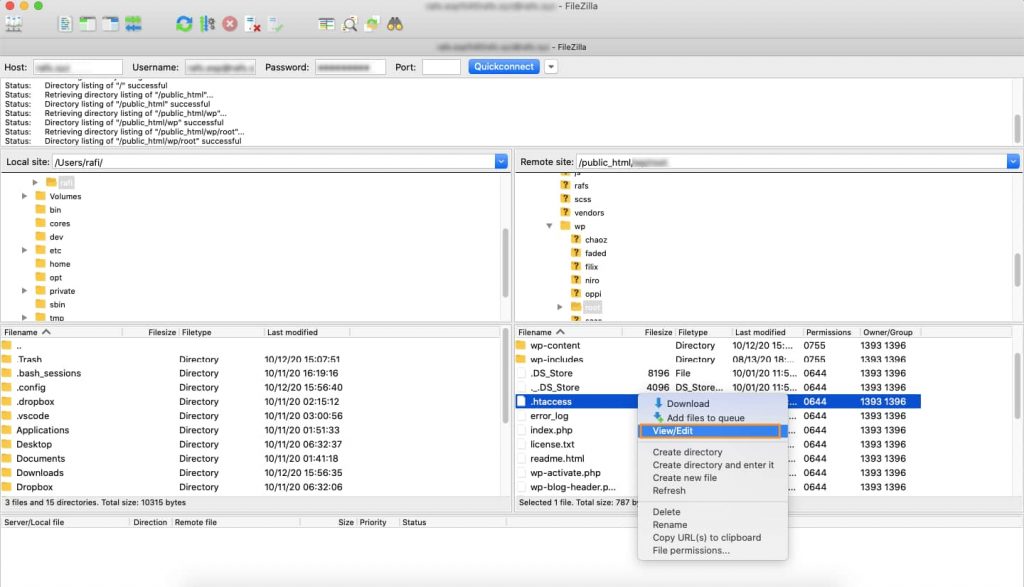
Setelah Anda menemukan file, Anda harus menambahkan kode di bawah ini di bagian paling bawah file htaccess Anda.
php_value upload_max_filesize 128M php_value post_max_size 128M php_value max_execution_time 300 php_value max_input_time 300Setelah Anda menambahkan kode ke file htaccess, simpan perubahan dan unggah kembali file ke situs web Anda. Setelah Anda selesai, perubahan akan efektif di situs web Anda.
Perbaiki 3: Tingkatkan batas dalam file php.ini.
Metode terakhir tetapi tentu saja tidak sedikit untuk menyelesaikan kesalahan "tautan yang Anda ikuti telah kedaluwarsa" adalah memperbarui batas yang meningkat pada file php.ini Anda. Di dapat menemukan file php.ini di situs WordPress Anda melalui metode berikut:
- Hubungkan situs WordPress Anda menggunakan klien FTP.
- Arahkan ke folder root.
- Cari file php.ini.
Harap diperhatikan: Jika Anda menggunakan shared hosting, Anda mungkin tidak menemukan file php.ini di folder rute Anda. Jika demikian, Anda harus membuat file php.ini kosong dengan editor teks biasa seperti Notepad dan kemudian mengunggah buku catatan ke situs web Anda.
Anda harus menambahkan kode berikut ke file php.ini.
upload_max_filesize = 128M post_max_size = 128M max_execution_time = 300Setelah membawa perubahan, unggah kembali file ke situs web Anda untuk menerapkan perubahan.
Jika masalah tetap ada, Anda dapat meningkatkan batas ukuran untuk memastikan pengunggahan file tidak menghambat proses. Kami berharap dengan menggunakan salah satu metode yang disebutkan di atas, Anda dapat memperbaiki masalah ini dengan cepat, dan kesalahan "tautan yang Anda ikuti telah kedaluwarsa" tidak akan lagi ditampilkan saat Anda bekerja di WordPress.
Perbaiki 4: Gunakan Plugin WordPress
Namun, tidak semua orang nyaman dengan pengkodean, jadi perbaikan terakhir yang ingin kami sarankan adalah menggunakan plugin tertentu. Meningkatkan Ukuran File Unggah Maksimum akan membuat hidup kita mudah. Dengan plugin ini, Anda dapat dengan mudah mengubah batas ukuran file dan terus bergerak dengan situs web Anda. Ikuti langkah-langkah di bawah ini:
- Arahkan ke Dasbor > Plugin > Tambah baru
- Cari plugin “Tingkatkan Ukuran File Unggah Maksimum”
- Instal dan aktifkan plugin
- Buka bagian pengaturan plugin
- Ubah nilainya
- Klik simpan perubahan untuk mendapatkan efek langsung
Dengan perbaikan ini Anda juga dapat meningkatkan batas dan memperbaiki masalah.
Jika Anda menyukai solusi yang kami berikan, lihat blog kami untuk konten informatif lainnya.
- Bagaimana mengatasi halaman ini mencoba memuat skrip dari sumber yang tidak diautentikasi
- Cara Menambahkan Situs WordPress ke Google Search Console
